W programie WPF Asystent za pomocą wyeksportowanego dokumentu do pliku XML mamy możliwość wgrania danych do systemu BeSTi@. Program umożliwia eksport Załącznika nr 1 i 2, treści uchwały oraz objaśnień.
Eksport dokumentu do pliku XML
Program WPF Asystent umożliwia dwa sposoby eksportu dokumentu:
- Za pomocą funkcji „Eksportuj” znajdująca się w otwartym dokumencie.
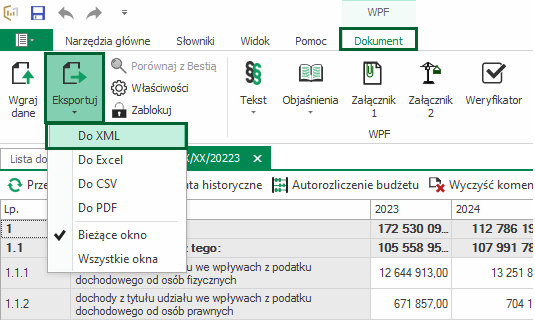
2. Za pomocą funkcji „Eksportuj” z listy dokumentów.
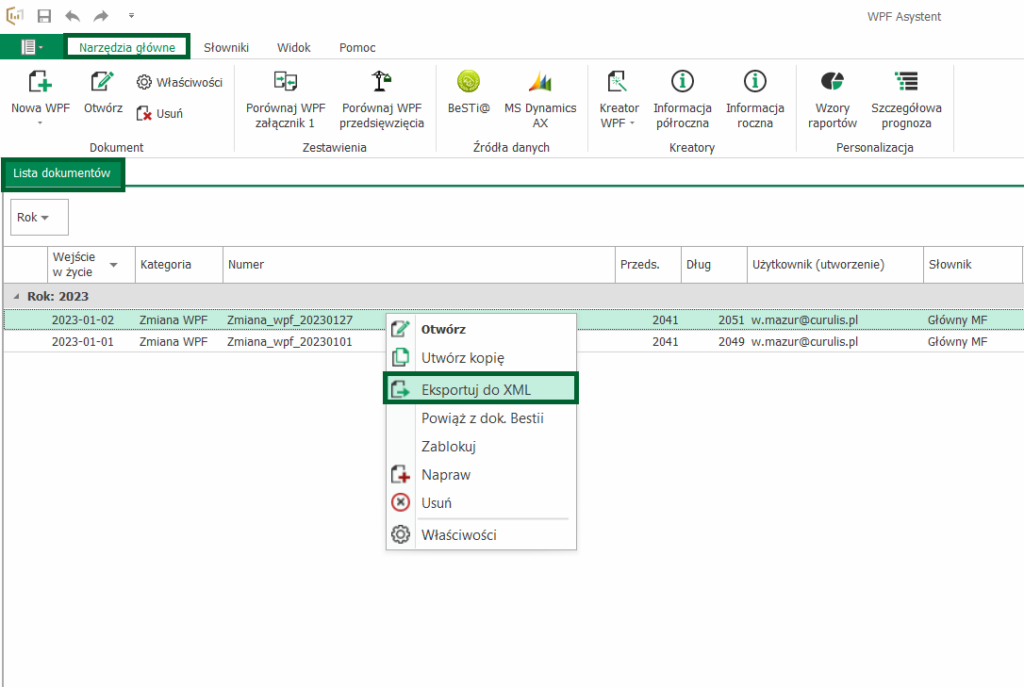
Następnie wybieramy czy ma zostać wyeksportowany sam załącznik 1 (bez przedsięwzięć) czy wszystko (załącznik 1 i załącznik 2). Potwierdzamy wybór naciskając „OK”.
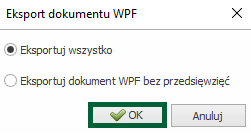
Import dokumentu w systemie BeSTi@
Po opracowaniu dokumentu WPF w programie WPF Asystent ostatnim krokiem jest przepisanie dokumentu do systemu BeSTi@. Aby to zrobić otwieramy Bestię i przechodzimy do folderu „WPF”, wybieramy odpowiedni rok i wchodzimy do folderu „Uchwały”. Następnie wybieramy w lewym górnym rogu przycisk „Plik” i zaznaczamy funkcję „Importuj dokument z pliku XML”.
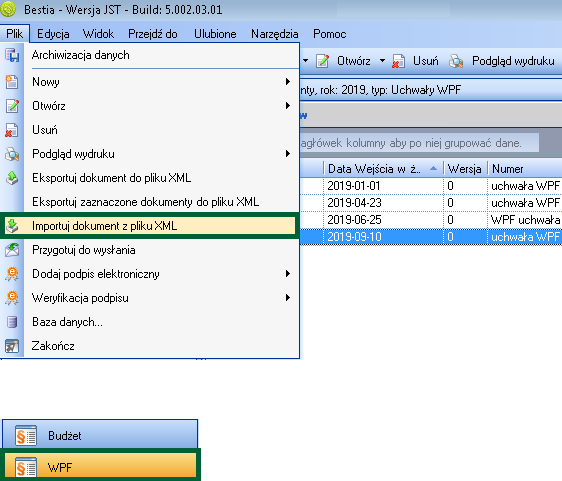
Wówczas otwiera nam się okienko, w którym odnajdujemy zapisany przed chwilą, wygenerowany w Programie WPF Asystent plik XML, zaznaczamy go i importujemy do Bestii. Po ukończonym w całości imporcie pojawi się komunikat, że „Dokument został wczytany do bazy”.
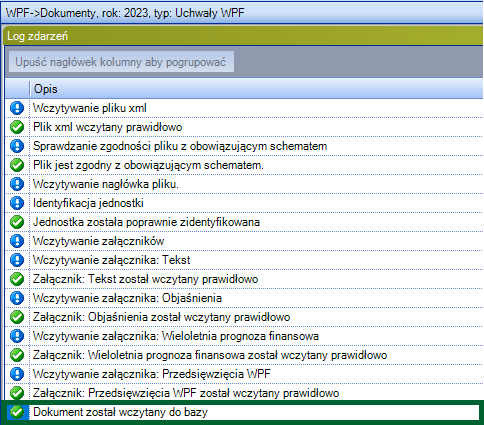
Weryfikacja dokumentu w systemie BeSTi@
Po zaimportowaniu pliku XML możemy zweryfikować Załącznik 1 oraz Załącznik 2, a także cały układ dokumentu, za pomocą funkcji „Weryfikuj”.
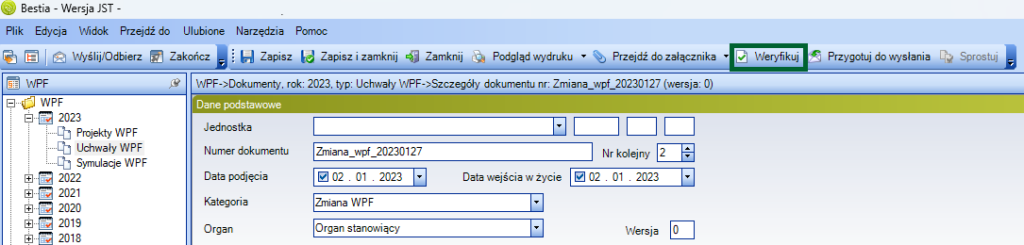
Na poniższym nagraniu zaprezentowano jak wgrać wyeksportowany dokument WPF do systemu BeSTi@ oraz opisano najczęściej pojawiające się komunikaty przy weryfikacji.